|
ZELIA

Ringrazio Anneke per il permesso di tradurre i suoi tutorial

qui puoi trovare qualche risposta ai tuoi dubbi.
Se l'argomento che ti interessa non è presente, ti prego di segnalarmelo.
Questo tutorial è stato creato con Corel13 e tradotto con CorelX, ma può essere realizzato anche con le altre versioni di PSP.
Dalla versione X4, il comando Immagine>Rifletti è stato sostituito con Immagine>Capovolgi in orizzontale,
e il comando Immagine>Capovolgi con Immagine>Capovolgi in verticale.
Nelle versioni X5 e X6, le funzioni sono state migliorate rendendo disponibile il menu Oggetti.
Con la versione X7 sono tornati i comandi Immagine>Rifletti e Immagine>Capovolgi, ma con nuove funzioni.
Vedi la scheda sull'argomento qui
Occorrente:
Materiale qui
Per il tube grazie Alies.
Il resto del materiale è di @nn.
(in questa pagina trovi i links ai siti dei creatori di tubes)
Filtri:
Se hai problemi con i filtri, vedi la mia sezione qui
Filters Unlimited 2.0 qui
Alien Skin Eye Candy 5 Impact - Gradient Glow qui
VanDerLee - Unplugged-X qui
Crescent Moon - Cut Glass qui
Namesuppressed - Softner qui
I filtri Crescent Moon si possono usare da soli o importati in Filters Unlimited
(come fare vedi qui)
Se un filtro fornito appare con questa icona  deve necessariamente essere importato in Filters Unlimited. deve necessariamente essere importato in Filters Unlimited.

se stai usando altri colori, sperimenta le modalità di miscelatura e opacità più adatte ai tuoi colori
Metti il preset  nella cartella del filtro Alien Skin Eye Candy 5 Impact>Settings>Gradient Glow. nella cartella del filtro Alien Skin Eye Candy 5 Impact>Settings>Gradient Glow.
Cliccando sul file una o due volte (a seconda delle tue impostazioni),
automaticamente il preset si installerà nella cartella corretta.
perchè uno o due clic vedi qui
Metti la maschera nella cartella Maschere.
1. Apri l'immagine di sfondo @nn_050910_bg_zelia_SB2_tdstudio.jpg.
Finestra>Duplica, o sulla tastiera maiuscola+D, per fare una copia.
Chiudi l'originale.
La copia sarà la base del tuo lavoro.
Colorizza se stai usando altri colori.
2. Effetti>Plugins>Crescent moon - Cutglass.
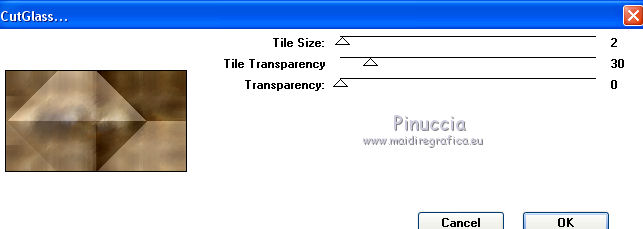
3. Effetti>Plugins>VanDerLee - Unplugged-X - colore bianco - Transparency 70
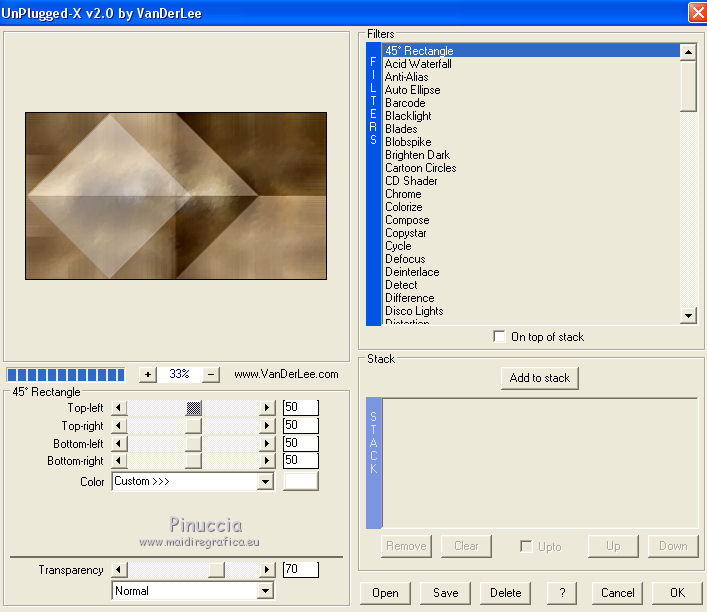
Dovresti avere questo
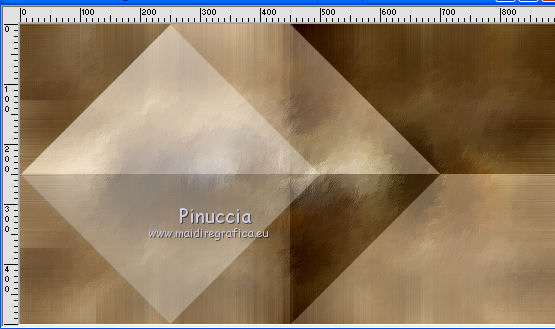
4. Finestra>Duplica, o sulla tastiera maiuscola+D, per fare una copia.
Minimizza questa copia che ti servirà per realizzare la tua immagine di sfondo.
Torna al tuo lavoro.
5. Livelli>Duplica.
Effetti>Effetti geometrici>Cerchio.

6. Immagine>Ridimensiona, al 50%, tutti i livelli non selezionato.
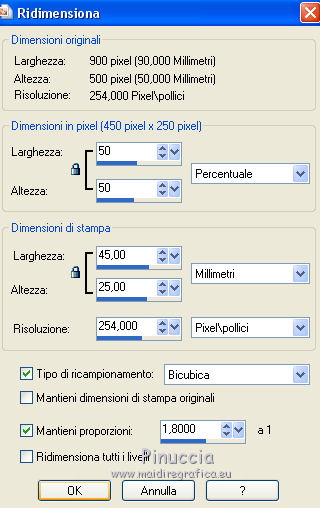
7. Effetti>Plugins>Alien Skin Eye Candy 5 Impact - Gradient Glow.
Seleziona il preset @nn 100910_Zelia_GG_EC5_SB2.tdstudio e ok.
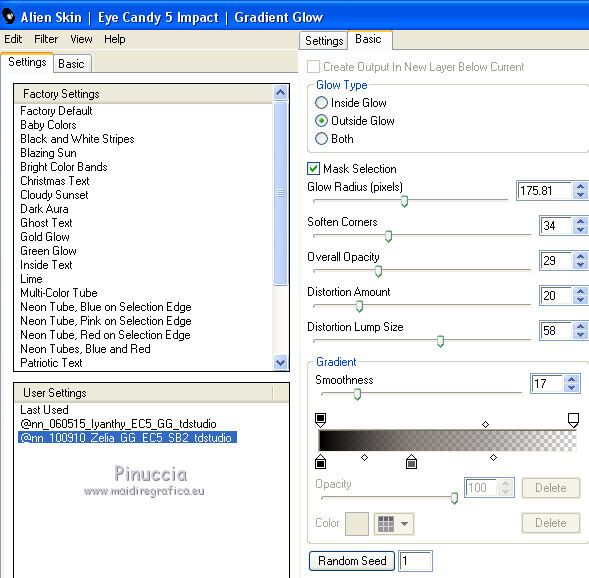
Risultato
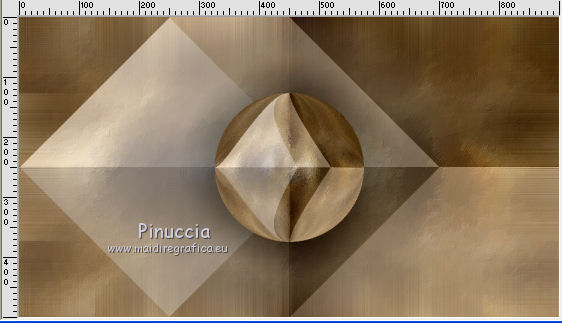
8. Livelli>Duplica.
Di nuovo Immagine>Ridimensiona, al 50%, tutti i livelli non selezionato.
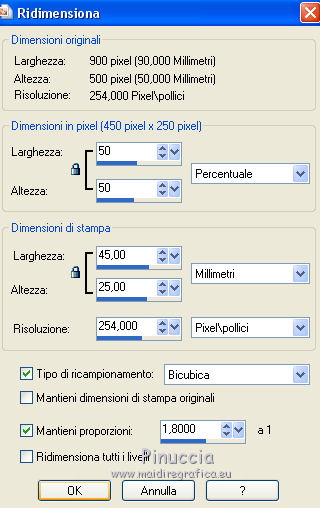
9. Effetti>Effetti di immagine>Motivo unico.

10. Cambia la modalità di miscelatura di questo livello in Luce netta.
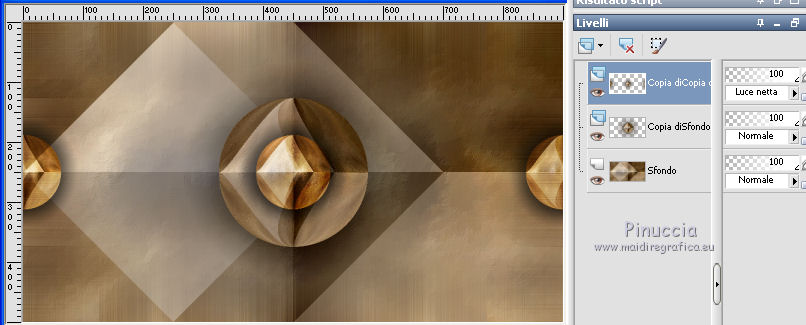
11. Apri il tube @nn_100910_ster_Zelia_tdstudio.pspimage e vai a Modifica>Copia.
Torna al tuo lavoro e vai a Modifica>Incolla come nuovo livello.
Cambia la modalità di miscelatura di questo livello in Sovrapponi.
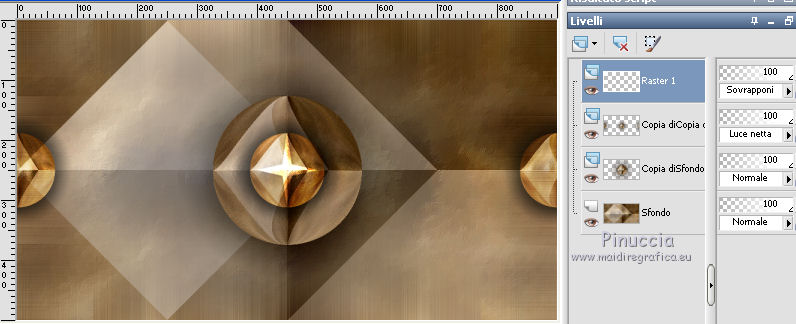
12. Apri il tube @nn_100910_misted_2020_Zelia_tdstudio.pspimage e vai a Modifica>Copia.
Torna al tuo lavoro e vai a Modifica>Incolla come nuovo livello.
Spostalo  nell'angolo in alto a sinistra. nell'angolo in alto a sinistra.
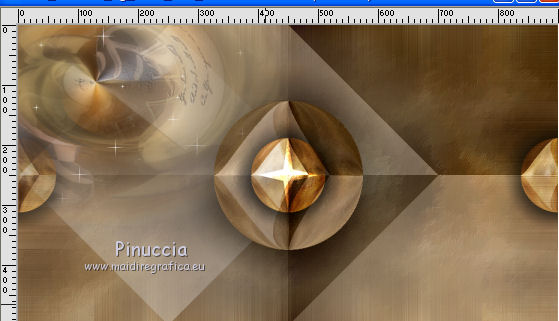
Cambia la modalità di miscelatura di questo livello in Sovrapponi,
e abbassa l'opacità al 70%.
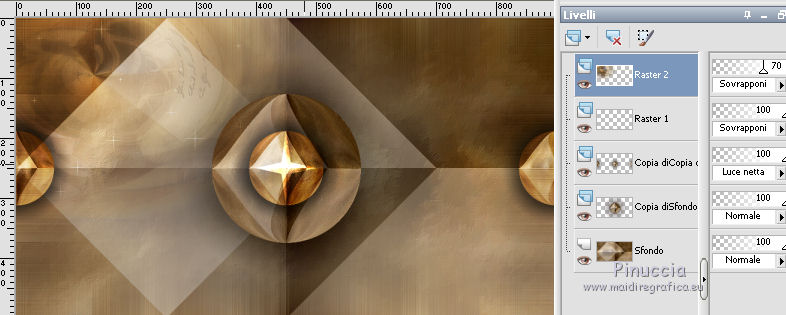
13. Livelli>Duplica.
Immagine>Rifletti.
Immagine>Capovolgi.
14. Effetti>Effetti di trama>Manto.
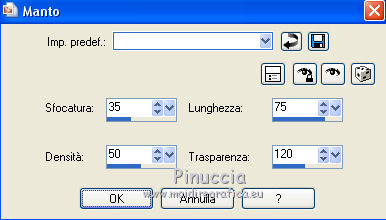
15. Apri il tube di Annelies Alies 252-vrouwen-23052010.pspimage e vai a Modifica>Copia.
Torna al tuo lavoro e vai a Modifica>Incolla come nuovo livello.
16. Livelli>Carica/Salva maschera>Carica maschera da disco.
Cerca e carica la maschera 20-20.
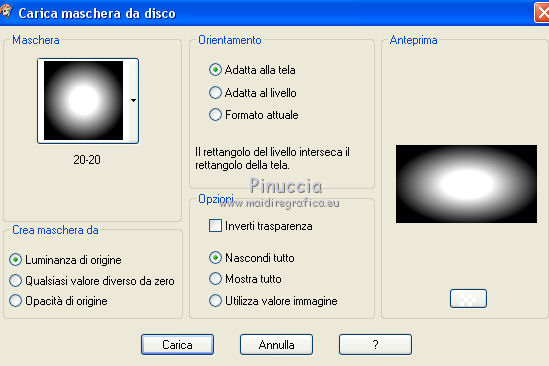
Livelli>Unisci>Unisci gruppo.
17. Regola>Tonalità e saturazione>Viraggio.

18. Effetti>Effetti tecniche di disegno>Matita colorata.

Sposta  il tube a destra. il tube a destra.
Cambia la modalità di miscelatura di questo livello in Luce diffusa.
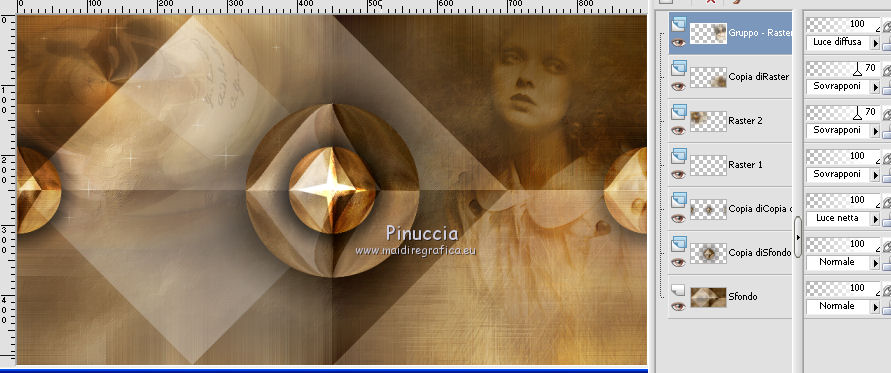
19. Livelli>Duplica.
20. Apri il tube @nn_021007_mistedImage_216_boot_tdstudio.pspimage e vai a Modifica>Copia.
Torna al tuo lavoro e vai a Modifica>Incolla come nuovo livello.
21. Regola>Tonalità e saturazione>Viraggio, con i settaggi precedenti.

22. Effetti>Effetti tecniche di disegno>Matita colorata, con i settaggi precedenti.

23. Cambia la modalità di miscelatura di questo livello in Luce diffusa
e sposta  il tube nell'angolo in basso a sinistra. il tube nell'angolo in basso a sinistra.
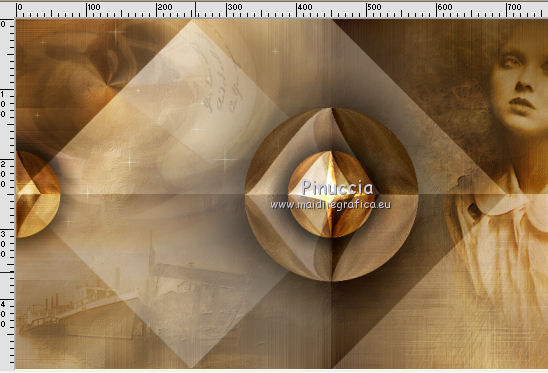
24. Livelli>Duplica.
E dovresti avere questo
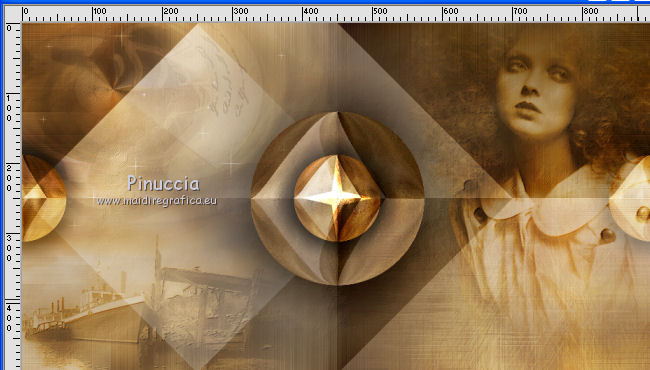
25. Apri il tube @nn_110910_blend_Zelia_tdstudio.pspimage.
Il tube è composto da due livelli per poter cambiare il colore del livello superiore, se necessario.
Modifica>Copia Special.
Torna al tuo lavoro e vai a Modifica>Incolla come nuovo livello.
Cambia la modalità di miscelatura di questo livello in Sovrapponi.
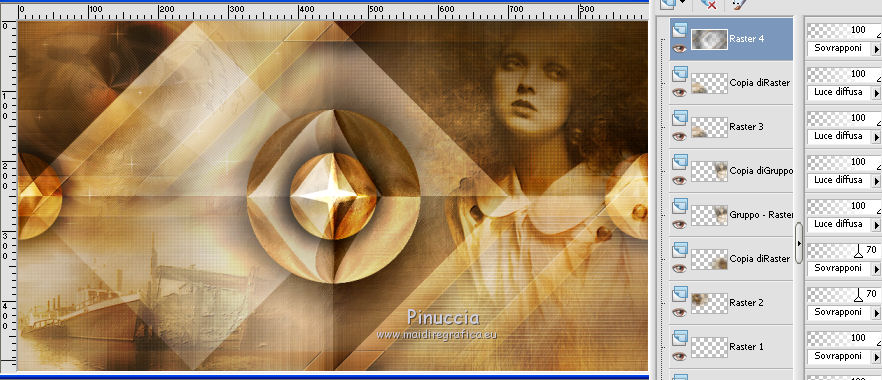
26. Apri il testo (creato con il font Al Cadence) @nn_110910_tekst_Zelia_tdstudio.pspimage e vai a Modifica>Copia.
Torna al tuo lavoro e vai a Modifica>Incolla come nuovo livello.
Non spostarlo.
Cambia la modalità di miscelatura di questo livello in Sovrapponi.
27. Effetti>Effetti di immagine>Scostamento.
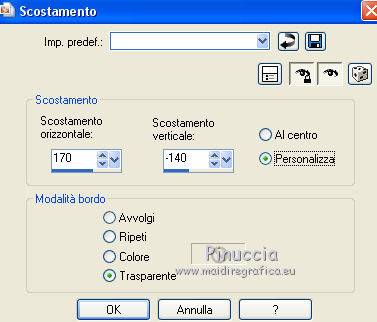
28. Livelli>Duplica.
Effetti>Effetti di riflesso>Fuga di specchi.

29. Apri il tube @nn_110910_accent_Zelia_tdstudio.pspimage e vai a Modifica>Copia.
Torna al tuo lavoro e vai a Modifica>Incolla come nuovo livello.
Spostalo  a sinistra, come nell'esempio. a sinistra, come nell'esempio.
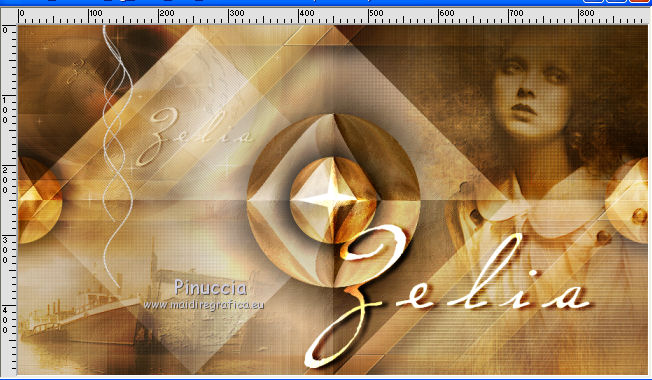
30. Effetti>Effetti 3D>Sfalsa ombra, colore nero.
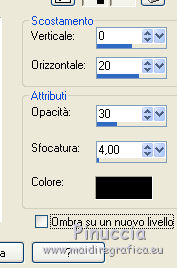
31. Livelli>Unisci>Unisci tutto.
32. Effetti>Plugins>Namesuppressed - Softner
clicca su Open per aprire la cartella delle impostazioni
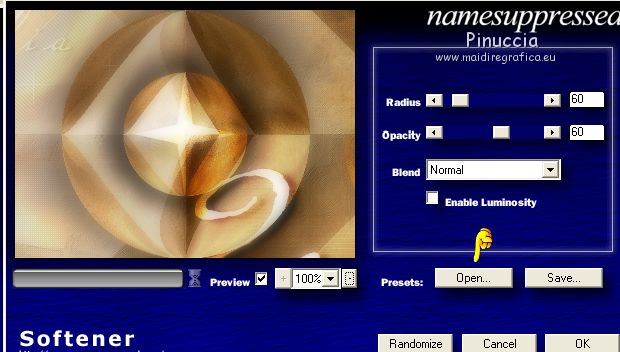
Seleziona il preset Soft and Fluffy
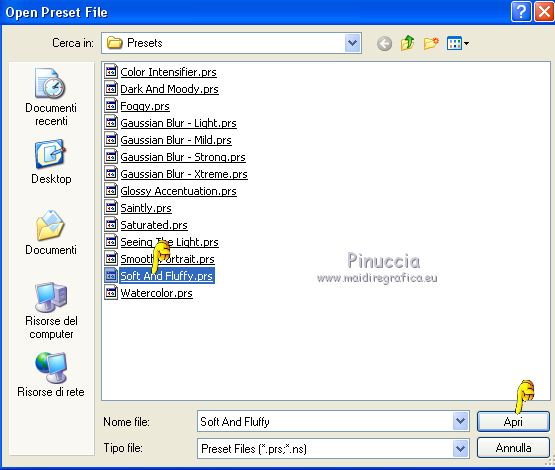
Ok per applicare.
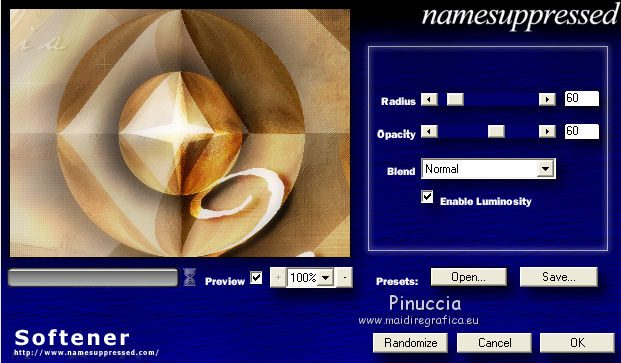
33. Effetti>Plugins>Filters Unlimited 2.0 - Buttons &Frames - 3D Glass Frame 1.
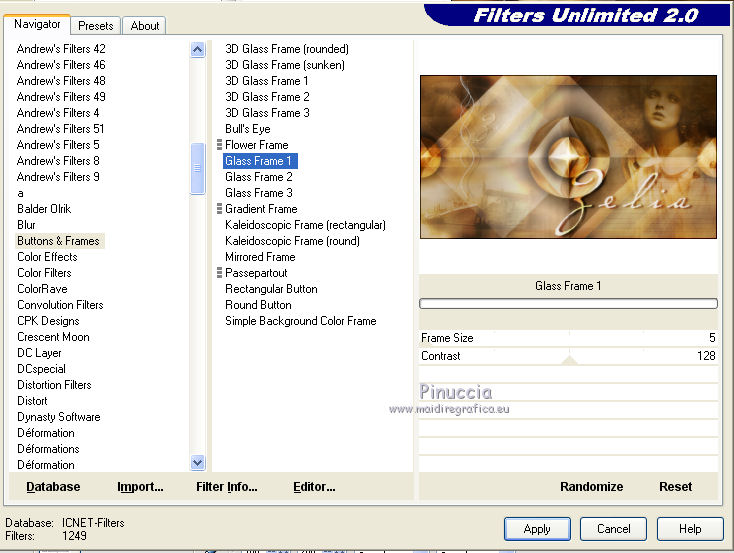
34. Firma il tuo lavoro e salva in formato jpg.
Per l'immagine di sfondo.
attiva l'immagine che hai minimizzato al punto 4
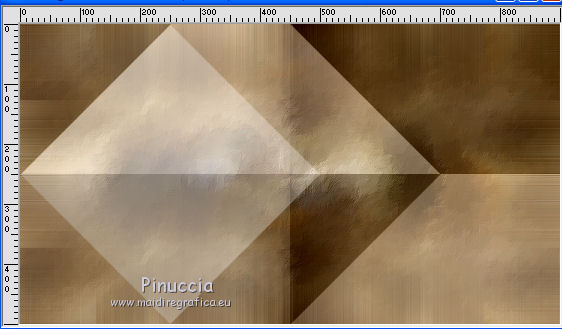
Attiva nuovamente @nn_110910_blend_Zelia_tdstudio.pspimage (colorizza se necessario).
Modifica>Copia Speciale>Copia Unione.
Torna all'immagine di sfondo e vai a Modifica>Incolla come nuovo livello.
Cambia la modalità di miscelatura di questo livello in Sovrapponi.
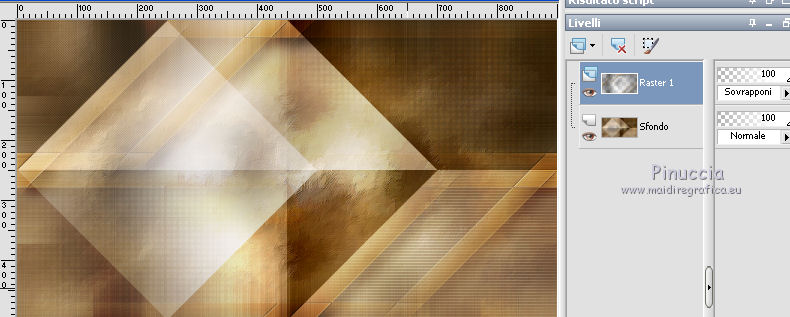
Livelli>Unisci>Unisci tutto.
Effetti>Effetti di immagine>Motivo unico.

Se necessario, puoi utilizzare il filtro Namesuppressed - Softner - preset Soft and Fluffy.
Salva in formato jpg.
Versione con tube di Lana


Le vostre versioni. Grazie

Olimpia



Angela

Marygraphics

Puoi scrivermi per qualsiasi problema, o dubbio
se trovi un link che non funziona, o anche soltanto per un saluto, scrivimi.
30 Giugno 2020
|

